TrueCrypt 암호화 드라이브 또는 파티션을 해독하는 방법
TrueCrypt 를 사용하여 파티션을 암호화하는 것이 길고 고통스러운 과정일 수 있는 경우 암호 해독은 훨씬 더 부드럽고 빠릅니다. 이 가이드에서는 절차를 진행할 수 있을 만큼 편안하고 자신감을 가질 수 있도록 관련된 단계를 공유하고자 합니다.
참고:(NOTE:) 드라이브를 해독하려면 먼저 TrueCrypt 에서 마운트해야 합니다 . 외장 드라이브로 작업하는 경우 암호 해독 프로세스(decryption process) 를 진행하기 전에 수동으로 마운트하십시오 .
TrueCrypt Encrypted Drive/Partition 암호 해독
TrueCrypt 를 열고 해독하려는 파티션을 마우스 오른쪽 버튼으로 클릭합니다. 오른쪽 클릭 메뉴 에서 (click menu)Permanently Decrypt 를 선택 합니다 .

선택한 파티션/드라이브의 암호를 영구적으로 해독할 것인지 묻는 메시지가 표시됩니다. 예(Yes) 를 누릅니다 .

선택한 드라이브/파티션의 암호를 해독할 것인지 다시 확인하라는 메시지가 표시됩니다. 다시 (Again)예(Yes) 를 누릅니다 .
두 번 확인합니다... 이것은 Windows 소프트웨어(Windows software) 에도 약간 과 합니다 . 하지만 이것이 TrueCrypt 가 설계된 방식입니다.
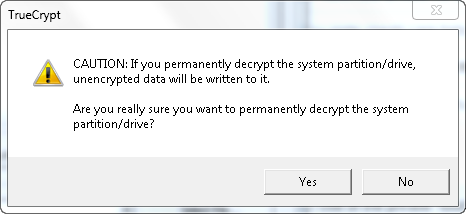
암호 해독 프로세스(decryption process) 가 마침내 시작됩니다. 암호화된 드라이브/파티션의 크기에 따라 시간이 걸리므로 인내심을 갖고 준비 하십시오. (Arm)프로세스 속도를 높이려면 컴퓨터를 너무 많이 사용하지 않고 사용 가능한 모든 리소스를 암호 해독 프로세스(decryption process) 에 맡기는 것이 가장 좋습니다 . 몇 분을 절약할 수 있습니다.

그러나 필요한 경우 컴퓨터를 사용할 수 있습니다. 일부 작업을 완료해야 하는 경우 암호 해독 프로세스 가 중단되어서는 안 됩니다.(decryption process)
프로세스가 끝나면 알려줍니다. 확인(OK) 을 누릅니다 .

시스템 드라이브(system drive) 나 컴퓨터의 다른 중요한 파티션 을 암호화 한 경우 컴퓨터를 다시 시작하라는 메시지가 표시됩니다. 열려 있는 모든 응용 프로그램과 문서를 닫고 예(Yes) 를 누르고 재부팅이 완료될 때까지 기다립니다.
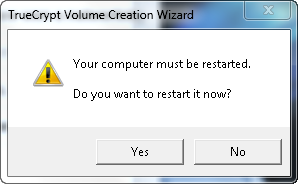
선택한 파티션/드라이브는 더 이상 암호화되지 않으며 그 내용은 누구나 액세스할 수 있습니다.
결론
다행히 암호 해독 프로세스(decryption process) 에는 암호화보다 적은 단계가 필요했습니다. 또한 오류가 발생하기 쉽고 만들기 쉽습니다. TrueCrypt 사용에 대한 추가 팁과 트릭을 보려면 주저하지 말고 아래 권장되는 기사를 읽으십시오.
Related posts
다중 부팅 구성에서 TrueCrypt로 시스템 드라이브를 암호화하는 방법
Windows 8 및 8.1에서 USB 메모리 스틱에 복구 드라이브를 만드는 방법
TrueCrypt를 사용한 시스템 암호화의 성능 영향은 무엇입니까?
Windows에서 폴더를 암호로 보호하는 8가지 도구
Windows 10에서 VHD file를 열고, 마운트 해제 또는 영구적으로 첨부하는 방법
어떻게 Windows 11에서 비활성화 광고
Windows Defender Offline 스캔을 만드는 방법
Windows 11 정식 버전을 무료로 다운로드하는 4가지 방법 -
Windows 10에서 BitLocker로 system partition을 암호화하는 방법
가상 컴퓨터에 Windows 11을 설치하는 방법
Windows 10 Update Assistant : May 2021 Update today로 업그레이드!
Desktop.ini - 이 파일은 무엇입니까? 내 바탕 화면에 왜 두 개가 있습니까?
Windows Sandbox를 구성하는 방법 (Apps / 스크립트 실행, 공유 폴더 등)
BitLocker USB memory stick or flash drive에서 관리하는 방법
Windows에서 Disk Defragmenter를 열는 방법 (12 가지 방법)
Windows Registry를 비활성화하는 3 가지 방법
Android에서 알림의 내용을 숨기는 방법
32비트 또는 64비트에서 Windows 10을 다운로드하는 3가지 무료 방법
Windows USB/DVD Download Tool를 사용하는 방법
BitLocker USB drive 또는 외장 하드 드라이브의 잠금을 해제하는 방법
